 |
 |
현재 윈도우7과 비스타를 이용하시는 회원께서 관리자 권한으로 해도 학습프로그램이 정상적으로 실행되지 않는 경우가 많이 생겼습니다. 이유를 찾아보니 공통사항으로
Norton Internet Security 프로그램이 설치되어 있었습니다. Norton Internet Security 프로그램은 외국 백신 업체의 프로그램으로 한국의 여러 사이트에서 이용되는 Active X 프로그램들을 일부 차단하고 있습니다.
Norton Internet Security 프로그램의 보안설정을 변경해주면 학습프로그램이 정상적으로 실행되오니 참고하시고 이용하시기 바랍니다. |
|
 |
 |
|
|
|
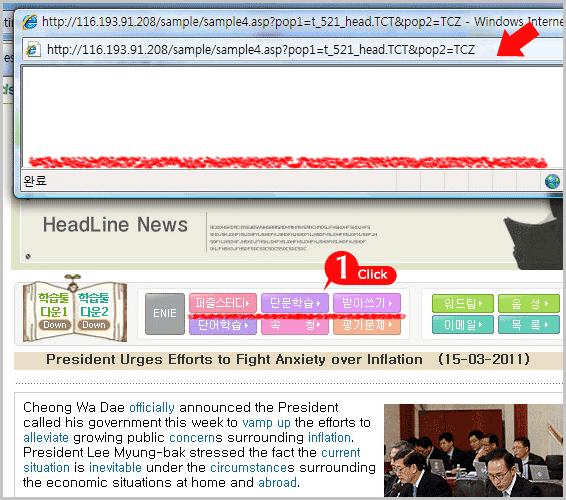 |
|
1. 학습툴 실행 시, 백색(하얀색)배경의 창만 보이고, 프로그램이 실행되지 않는 경우
(관리자 권한 실행을 했는데도 실행이 안되는 경우)
|
|
|
|
|
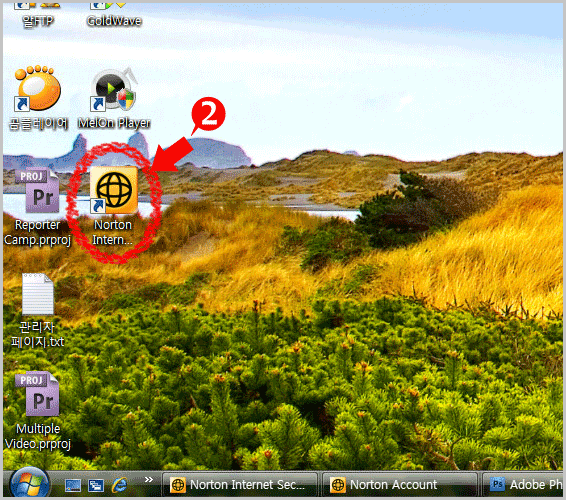 |
|
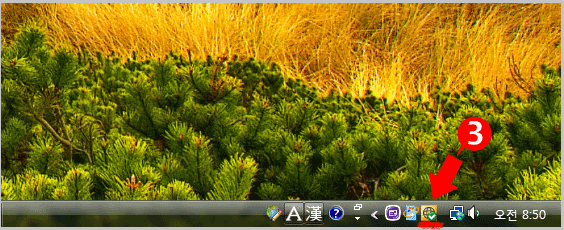 |
|
2. 바탕화면이나
3. 작업표시줄 시계부분에서 Norton Internet Security(보여지는 아이콘) 프로그램이 설치되어서
실행되는지 확인하세요.
->Norton Internet Security이 있는 경우 실행시키기
|
|
|
|
|
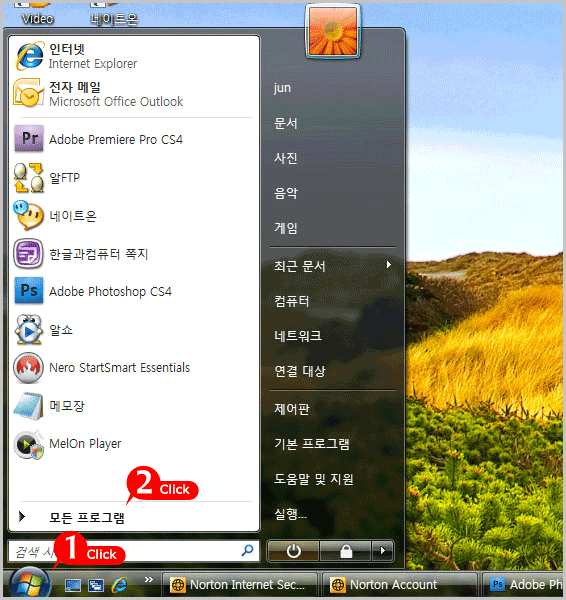 |
|
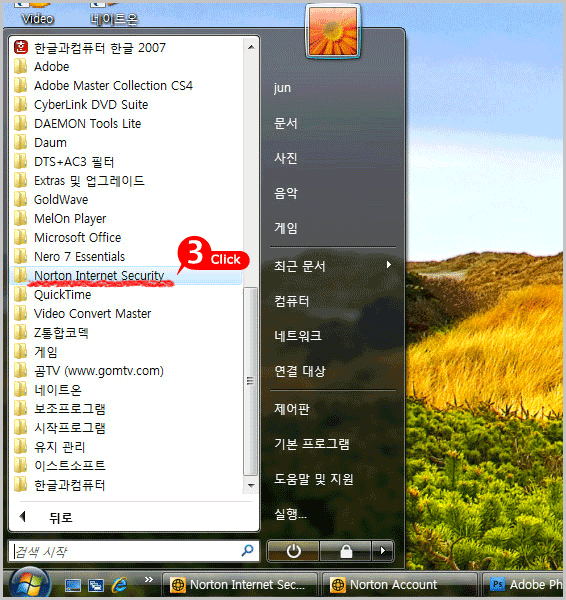 |
|
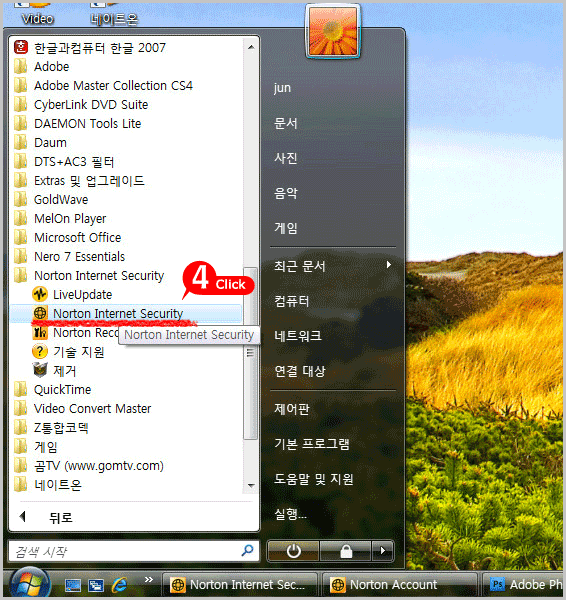 |
|
1. 윈도우 시작버튼을 누르고 모든 프로그램을
클릭하세요.
2. 모든 프로그램에서 위와 같은 내용의 폴더를 발견하시게 되면, Norton Internet Security
프로그램이 설치되어 있는 것입니다.
3. 폴더를 열어 Norton Internet Security 아이콘을 클릭하여 프로그램을 실행
|
|
|
| |
|
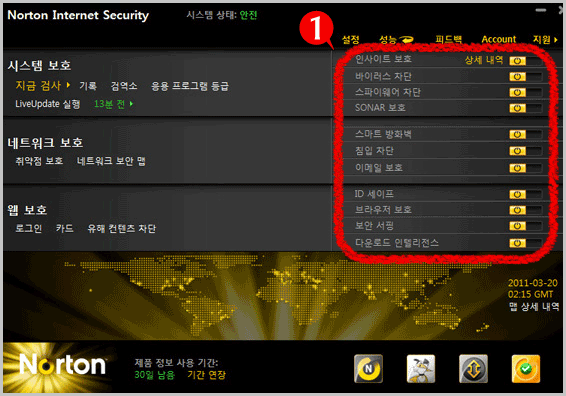 |
|
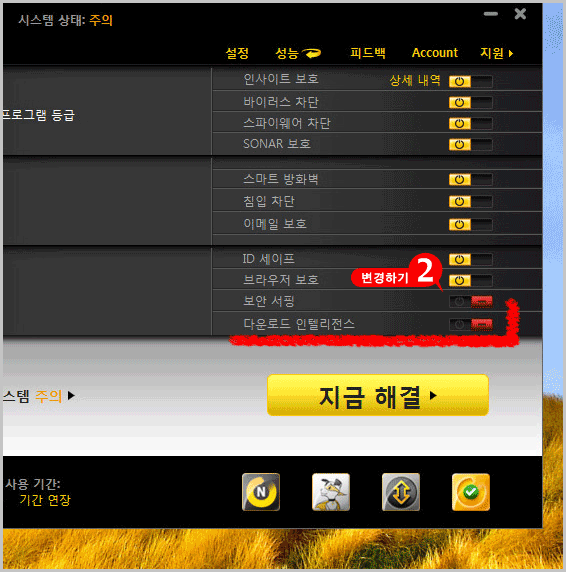 |
|
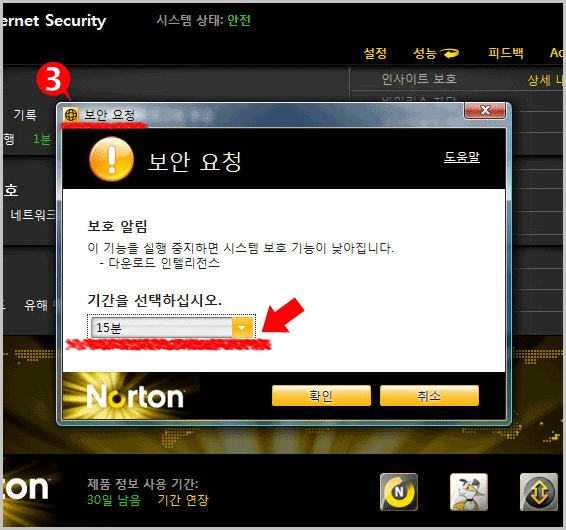 |
|
1. Norton Internet Security 프로그램을 실행하면 화면과 같은 창이 화면에 보여집니다.
프로그램 창 우측에 11가지 항목이 전체 활성화 되어 있는 경우 틴타임즈(키즈,킨더)
학습프로그램들이 실행되지 않습니다.
2. Norton Internet Security 프로그램 창 우측에 11가지 항목 중 가장 아래에 보이시는
'보안 서핑', '다운로드 인텔리전스' 항목을 차단해주세요.
3. 두 가지 항목을 그림과 같이 차단하고자 하면 '보안 요청' 이라는 메시지 창이 발생합니다.
'기간을 선택하십시오' 메시지 아래로 해당 항목을 차단하는 기간을 설정하는 선택 창이
나오게 됩니다
|
'15분', '1시간', '5시간', '시스템 재시작 전까지', '영구적으로' 5가지 항목이 나오고,
이 중 선택하시게 됩니다. 틴타임즈(키즈,킨더)사이트에서 학습툴을 사용하시는 시간동안에만
이 항목을 차단하고자 하시면 원하시는 시간을 선택하시고 '확인' 버튼을 눌러주세요.
그러나 계속해서 차단하고자 하실 경우에는 '영구적으로'를 선택하시고 '확인' 버튼을 누르세요.
(두 가지 항목에 대한 차단해제는 언제든지 프로그램을 실행하시고 변경이 가능합니다.) |
|
|
|
|
| |
※ 이용하시는 사이트를 여시고, 학습툴을 실행해서 정상적으로 나오는지 확인합니다.
※ 위와같이 진행하신 이후에도 학습툴이 실행되지 않을 경우, 본사로 연락주시기 바랍니다. |
|
|